ghost分区教程
Ghost使用教程 ] 功能一:磁盘复制到磁盘(不常用,是硬盘对硬盘之间的数据备份,也是分区+数据的克隆)1. 在GHOST的主菜单上选择"Local" -> "Disk" -> "To Disk"(位置记法是1,1,1)2. 在"Select local source drive by clicking on the drive number"对话框中,选择源磁盘驱动器。3. 在"Select local destination drive by clicking on the drive number"对话框中,选择目标磁盘驱动器。4. 在"Destination Drive Details"对话框中显示的是目标磁盘的分区布局,选择"OK".6. 在"Question"对话框中,选择"YES",开始克隆,选择"NO",返回主菜单。 功能二:给磁盘作镜像(也是不常用的备份方法,做的整个硬盘的镜像,包括分区)1. 在GHOST的主菜单上选择"Local" -> "Disk" -> "To Image".(位置记法是1,1,2)2. 在"Select local source drive by clicking on the drive number"对话框中选择源磁盘驱动器。3. 在"file name to copy image to"对话框中,指定将要生成的镜像文件夹的路径和文件名。 选择"Save".4. 在"Compress Image File?"对话框中,选择压缩类型:"No": 不压缩(快速),"Fast": 低度压缩(中速),"High": 高度压缩(低速).5. 在"Question"对话框中,选择"YES",开始创建镜像文件,选择"NO",返回主菜单。 从镜像文件恢复磁盘:1. 在GHOST的主菜单上选择"Local" -> "Disk" -> "From Image".(位置记法是1,1,3)2. 在"file name to load image from"对话框中,指定要用于恢复的镜像文件的文件名。3. 在"Select local destination drive by clicking on the drive number"对话框中,选择目标磁盘驱动器。4. 在"Destination Drive Details"对话框中显示的是目标磁盘的分区布局,选择"OK".5. 在"Question"对话框中,选择"YES",开始恢复磁盘,选择"NO",返回主菜单。 功能三:分区复制到分区(是对单个的分区(硬盘与硬盘之间)进行备份,比较实用)1. 在GHOST的主菜单上选择"Local" -> "Partition" -> "To Partition"(位置记法是1,2,1)2. 在"Select local source drive by clicking on the drive number"对话框中,选择源磁盘驱动器,选择"OK".3. 在"Selcet source partion from Basice drive"对话框中,选择源分区,选择"OK".4. 在"Select local destination drive by clicking on the drive number"对话框中,选择目标磁盘驱动器,选择"OK".5. 在"Selcet destination partion from Basice drive"对话框中,选择目标分区,选择"OK".6. 在"Quetion:"对话框中,选择"YES",开始克隆,选择"NO",返回主菜单。 功能四:制做分区的镜像文件(最常用的数据备份法,对单个分区进行操作,最实用,我常用它代替系统还原,备份C盘)1. 在GHOST的主菜单上选择"Local" -> "Partition" -> "To Image"(位置记法是1,2,2)2. 在"Select local source drive by clicking on the drive number"对话框中,选择源磁盘驱动器,选择"OK".3. 在"Selcet source partion(s) from Basice drive"对话框中,选择源分区,选择"OK".4. 在"file name to copy image to"对话框中,指定将要产生的镜像文件夹的路径和文件名,选择"Save".5. 在"Compress Image File?"对话框中,选择压缩类型:"No": 不压缩(快速),"Fast": 低度压缩(中速),"High": 高度压缩(低速).6. 在"Question:"对话框中,选择"YES",开始创建镜像文件,选择"NO",返回主菜单。 从镜像文件恢复分区1. 在GHOST的主菜单上选择"Local" -> "Partition" -> "From Image"(位置记法是1,2,3)2. 在"file name to load image from"对话框中,选择用于恢复的镜像文件的文件名。3. 在"Select source partion from image file"对话框中,选择镜像文件中的源分区。4. 在"Select local destination drive by clicking on the drive number"对话框中,选择目标磁盘驱动器,选择"OK".5. 在"Selcet destination partion(s) from Basice drive"对话框中,选择目标分区,选择"OK".6. 在"Question:"对话框中,选择"YES",开始创建镜像文件,选择"NO",返回主菜单。ps:从别人那里抄来的,还没试过呢.嘿嘿
分区、只有一个盘、怎么分区、如何分区
这些都是转来的
分区、只有一个盘、怎么分区、如何分区
这些都是转来的

ghost如何分区
ghost是还原备份工具,一般‘一键ghost’那种又带有其他工具,例如PQ分区工具,那是用来分区的。 PQ V8.05 Build 1371 简装汉化版 。一、调整分区容量1、打开分区工具主界面,在左窗格“选择一个任务”区中,选“调整一个分区容量”,下一步。2、在“选择分区”界面中,选定“C”,下一步。3、在“选定新建分区容量”界面中,指定分区的新容量,下一步。4、在“确认分区容量”界面中,点击“完成”,回主分区界面。5、在分区主界面中,右击右窗格“未分配”分区,在打开的菜单中选“新建”,打开“创建分区”界面。6、在“创建分区”界面中,仔细选择填写要求后,打“确定”。7、打左下角“应用”。8、在“应用更改”确认中,打“是”,再打“确定”。9、自动重启,这时要耐心等待系统自检,自检完成后,再重新启动电脑,看是不是把C分开了。注意:为保证C盘文件不丢失,如果你C盘中文件总量为3G,设定分区后的C盘容量要在3G以上,建议装XP,C盘容量为10-20G,Vista或Win7,C盘容量为20-30GB。10、重复以上方法 ,把刚分出来的D,再分成D和E……二、合并分区1、打开主窗口,选择左窗格 “合并分区”,打开“合并邻近的分区”窗口。2、“选择第一分区”,选后,点下一步。3、“选择第二分区”,选后,点下一步。4、“选择文件夹名称”,输入后,点下一步。5、“驱动盘符更改”—下一步。6、“确认分区合并”—完成。7、点击左下角“应用”, 在“应用更改”确认中,打“是”,再打“确定”。8、格式化合并后的分区。9、注意:合并二个分区一是相邻,二是两个分区文件系统和簇的大小必须一致,不一致的用下述办法调整:(1)调整文件系统:选定要调整文件系统的分盘—点击左窗格“转换分区”—将二个分区的文件系统调整为一致—确定。(2)调整簇的大小:选定要调整簇大小的分盘—点击菜单栏“分区”—高级—调整簇 的大小—将二个分区的簇的大小于调整为一致—确定。三、调整更改盘符合并后如果盘符错乱要改变盘符号,右键点击“我的电脑”--“管理”--“磁盘管理”—在“卷”列中右击你要更改的盘—“更改驱动器名和路径..”—“更改”—点选“指派以下驱动器号”--从右边下拉列表中指定盘符—“确定”—“是”退出 。注意:系统盘引导盘C不能更改 ,所有盘不能重名。PQ硬盘分区详细教程: http://itbbs-arch.pconline.com.cn/topic.jsp?tid=2851937
又见复制党 ghost是给系统作还原备份的,也可以用来装系统。其原理就是将ghost镜像文件释放的C盘。安装过程不涉及分区操作。如果是用ghost盘安装,里面会有分区工具用winpe安装,也有分区工具用ghost程序直接还原系统,就没有分区的 根据你提问的状况,你需要再多研究一下才会i明白
又见复制党 ghost是给系统作还原备份的,也可以用来装系统。其原理就是将ghost镜像文件释放的C盘。安装过程不涉及分区操作。如果是用ghost盘安装,里面会有分区工具用winpe安装,也有分区工具用ghost程序直接还原系统,就没有分区的 根据你提问的状况,你需要再多研究一下才会i明白

如何ghost安装win7系统 硬盘分区
ghost安装win7系统: 准备工具:1、u启动u盘启动盘2、ghostwin7系统镜像包一、制作u启动盘1、从网上下载u启动u盘启动盘制作工具安装包2、安装u启动u盘启动盘制作工具3、插入u盘,打开u启动u盘启动盘制作工具,点击“一键制作启动U盘”4、弹窗确认,执行一键制作启动u盘操作二、分区1、把已经制作好的u启动u盘启动盘插入电脑usb接口,设置好开机启动项并按快捷键进入主菜单界面,选择【02】u启动win8pe标准版(新机器)并回车2、进入u启动win8pe系统后,在桌面上双击傲梅分区助手,打开此分区工具后找到并点击快速分区3、在弹出的窗口中可以选择分区的数目,可以设置磁盘类型、修改磁盘大小以及其他设置,修改完成后点击开始执行即可4、弹出警示窗口,确认更改信息无误后,便可开始进行硬盘快速分区5、进入磁盘分区阶段,静静等待至分区结束6、最后可以看到已经做好分区的磁盘,刚刚设置的磁盘大小参数也有相应的变化三、安装win71、制作u启动u盘启动盘,重启电脑时按开机启动快捷键设置u盘启动,进入u启动主菜单界面后选择运行win8pe选项回车2、pe系统自动弹出pe装机工具,在已经给硬盘分区完成情况下,可以直接在pe装机工具中选择win7系统镜像装在c盘中,点击确定,3、接着提醒程序将执行还原操作,点击确定,4、进行程序还原过程,等待win7系统镜像释放完毕, 5、重启计算机,然后进行程序安装过程,静候即可
①使用u盘PE系统中的镜像工具,将安装镜像文件安装到第二个分区。 ②还原镜像备份文件步骤:local→Partition→FromImage装好之后,可能会没有引导的,可以使用工具(u盘PE系统内含)修复。①下载大白菜PE微系统,在好的电脑中插上u盘制作一下,里面有修复引导的工具。 ②自动修复→重启电脑即可。
先分区 启动ghost-frompartation选中你的ghost镜像然后选择安装分区 即可ibelive.top
①使用u盘PE系统中的镜像工具,将安装镜像文件安装到第二个分区。 ②还原镜像备份文件步骤:local→Partition→FromImage装好之后,可能会没有引导的,可以使用工具(u盘PE系统内含)修复。①下载大白菜PE微系统,在好的电脑中插上u盘制作一下,里面有修复引导的工具。 ②自动修复→重启电脑即可。
先分区 启动ghost-frompartation选中你的ghost镜像然后选择安装分区 即可ibelive.top
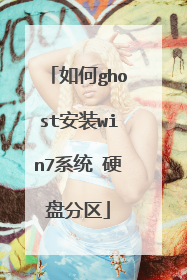
ghost恢复全盘步骤?
ghost恢复全盘步骤有十步: 第一步、启动Ghost后显示【关于Ghost】信息,点击下方的【OK】; 第二步、依次单击【Local】-【Partition】-【From Image】(即:本地-分区-从镜像文件); 第三步、在弹出的界面中,单击小黑三角按钮,再从下拉列表中选择D盘(这里以D盘为例,实际操作时要选择存放备份文件的磁盘分区,1.1代表第一磁盘第一分区,1.2代表第一磁盘第二分区,依此类推)。小黑三角按钮后面的两个黄色图标按钮分别为【向上】和【新建文件夹】(下同); 第四步、再单击【某文件夹】(如备份文件存放在“某文件夹”内)内的*.gho文件,或用下光标键选好以后再单击【Open】按钮。如镜像文件有多个,请看准文件的生成日期,通常最靠后的比较好; 第五步、新的窗口弹出,显示镜像文件的一些信息,点【OK】按钮继续,【Cancel】意为:中止、取消; 第六步、选择要恢复的硬盘。一个硬盘直接【OK】,多硬盘的朋友要选对磁盘(启动系统的硬盘为1号,光盘启动要看主从关系); 第七步、选择要恢复的分区。通常系统分区就是1区(也就是C盘)。这步尤其要小心,不要选择错,否则有用的数据会被覆盖掉; 第八步、弹出对话框,询问我们是否确认覆盖所恢复的分区数据,此时若发觉上述某步骤有误,可单击【No】取消,然后重来。确认无误当然选【Yes】了。默认为【No】被选中,若键盘操作时直接按回车键则立即回到Ghost的初始界面!用左右箭头键即可切换选中项(白字); 第九步、等待蓝色进度条走到100%(此过程中鼠标指针隐藏,时间长短由机器配置及数据量大小等因素决定,一般2至20分钟不等)。下图中部蓝色区域6项动态数值从上到下依次为:完成进度百分比、速度MB/每分、已经拷贝数据量、剩余数据量、已用时间、剩余时间; 最后一步,单击【Reset Computer】重新启动电脑,单击【Continue】则回到Ghost的初始界面;
下载PE启动工具;使用工具制作PEU盘,U盘需要8g以上最佳;开机,一直不停按f2,f12,esc之类的键直到出现启动设备选择,使用方向键选择带有efi USB 开头的那一个,回车进入PE;打开桌面的diskgenius,选要恢复的盘,选择格式化,把一个个分区右击删除。选中那个盘,上面点快速分区,输入分区大小。一般60g以上装系统最好。打开还原软件,选择gho文件,选择要还原的分区,点恢复;好了之后重启,屏幕黑掉的时候一定迅速拔出U盘,可以进入系统。
下载PE启动工具;使用工具制作PEU盘,U盘需要8g以上最佳;开机,一直不停按f2,f12,esc之类的键直到出现启动设备选择,使用方向键选择带有efi USB 开头的那一个,回车进入PE;打开桌面的diskgenius,选要恢复的盘,选择格式化,把一个个分区右击删除。选中那个盘,上面点快速分区,输入分区大小。一般60g以上装系统最好。打开还原软件,选择gho文件,选择要还原的分区,点恢复;好了之后重启,屏幕黑掉的时候一定迅速拔出U盘,可以进入系统。

如何运用ghost软件备份磁盘或磁盘分区数据?
使用ghost备份你只需要按照教程点击操作即可,没有难度,除此之外你也可以用“分区助手”将旧硬盘克隆到新硬盘

